打印WPS制作的Excel表格时内容显示不全怎么办?掌握技巧很简单
我们在使用WPS制作Excel表格后,有时我们需要把表格数据打印出来,但是很多小伙伴会遇到打印表格数据时总是显示不全,只显示一半数据或者只显示一部分数据,遇到这种情况应该怎么办呢?其实很简单,掌握一个小技巧轻松搞定。
其实,遇到打印Excel表格时内容显示不全的问题,主要就是可能数据左右太宽了,导致分页显示,我们只需要取消分页就可以了。
具体步骤如下:
1、以以下实例为例,显示Excel表格数据太宽了,打印时自动分页所以内容显示不全,如下图所示
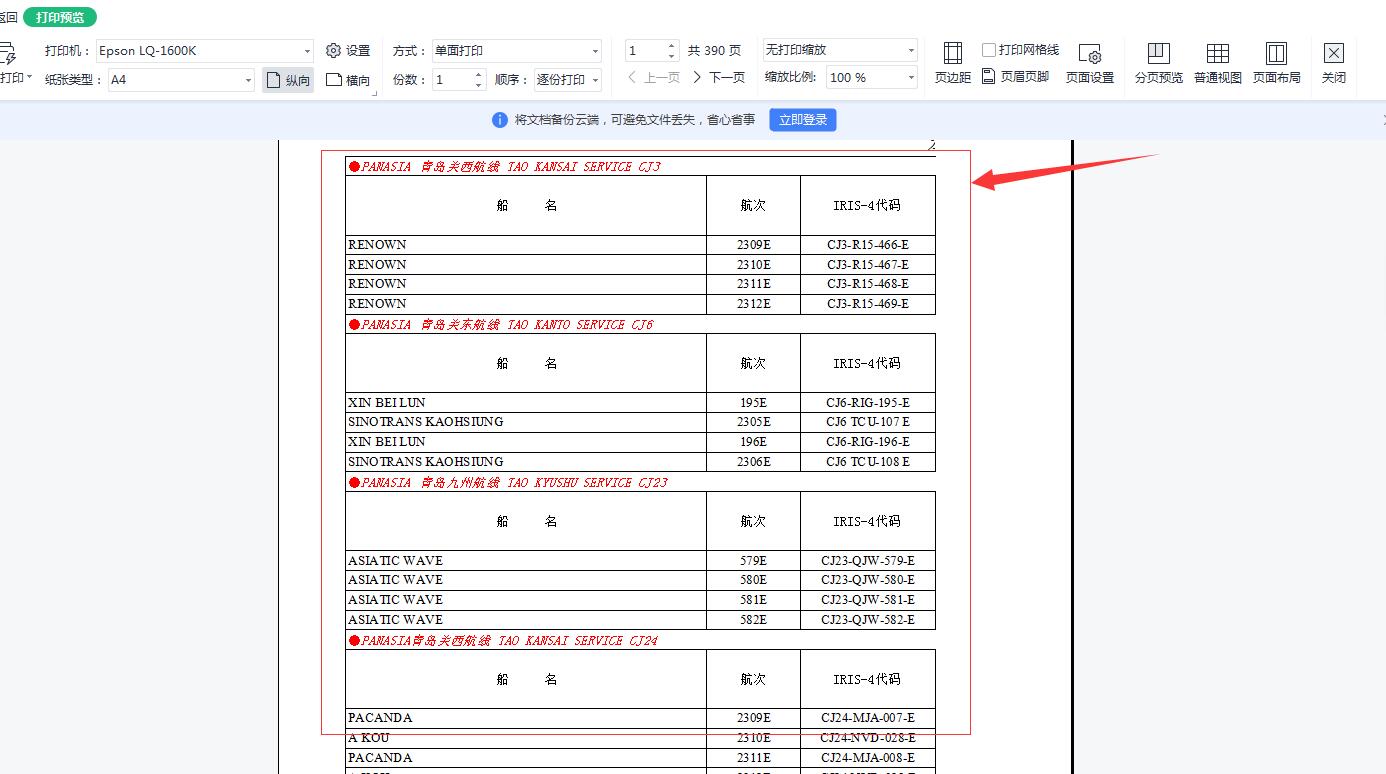
2、默认情况下Excel表格视图都是普通显示,我们可以点击【视图】-【分页预览】,这时就会看到有蓝色的分页线,如下图所示
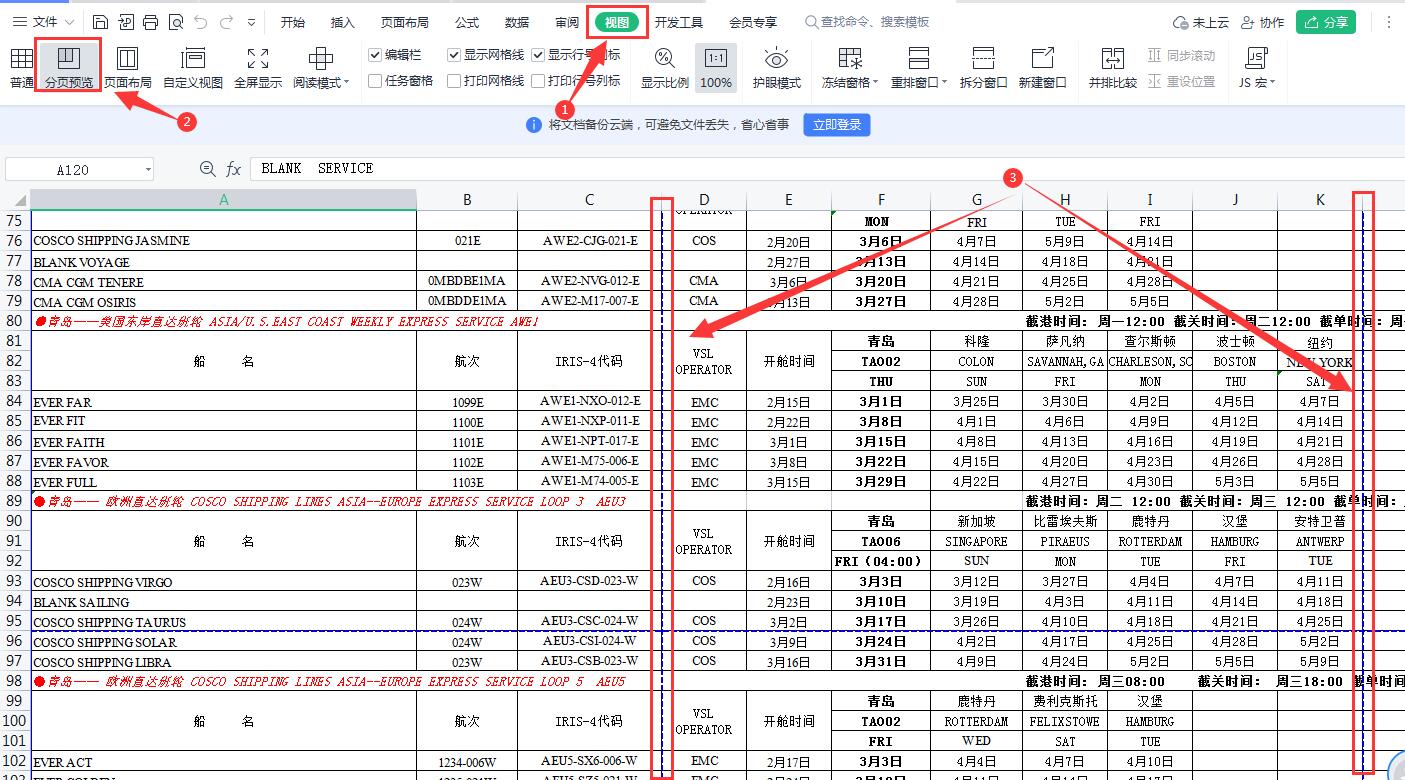
3、这时我们只需要把表格多余的分页线去掉,就是把分页线往右拉,使整个表格数据在同一页显示即可,如下图

4、再次打印预览,这样Excel表格数据就可以在同一个页面打印了,是不是很简单











